Repare sus archivos de video corruptos en línea con Restore.Media
Publicado: 2019-06-17¿Ha borrado accidentalmente o tiene un archivo de video dañado que no se reproduce en su reproductor multimedia? ¿Ya comenzó a experimentar noches de insomnio con la idea de que nunca recuperará su video importante? Bueno, ¡es hora de respirar hondo y relajarse! Hay varias herramientas de recuperación de video disponibles en el mercado que lo ayudarán a reparar todos sus archivos multimedia en pocos minutos. Restore.Media es una de esas herramientas que le permite reparar archivos de video corruptos en línea para que pueda reproducirlos nuevamente.
La pérdida de archivos multimedia es un problema bastante común y es importante tomar las medidas adecuadas en el momento adecuado para recuperar sus datos importantes. Un servicio de reparación de video en línea, como Restore.Media, puede hacer el trabajo por usted. Aquí, en esta revisión, hemos tratado de profundizar en todos los pros y los contras de Restore.Media para facilitarle la vida.
- Restore.Media puede reparar archivos de video dañados como resultado de los siguientes escenarios:
- Compatibilidad con una amplia gama de formatos de archivo y dispositivos
- Opciones de recuperación automática y manual de archivos
- Único en la industria: vista previa a tiempo completo
- Ventajas de un vistazo
- Limitaciones
- ¿Cómo se reparan los archivos de video corruptos?
- Atención al cliente 24/7
- Precios
- Conclusión
Restore.Media puede reparar archivos de video dañados como resultado de los siguientes escenarios:

- Usar una tarjeta de memoria flash de baja calidad con su cámara.
- Apagar la cámara mientras aún está grabando el video.
- Dañar la cámara por un accidente al grabar un video en ella.
- La batería puede agotarse y apagar la cámara inesperadamente.
- Otros problemas similares que detienen el proceso de grabación de video.
- Archivos de video eliminados de una tarjeta de memoria flash y luego recuperados con herramientas de recuperación de terceros. Dichos archivos de video pueden tener datos dañados y no se reproducirán en reproductores multimedia.
Recomendado para usted: 5 excelentes aplicaciones de edición de video de Android que debe considerar.
Compatibilidad con una amplia gama de formatos de archivo y dispositivos
Restore.Media se puede usar para reparar archivos de video corruptos grabados con prácticamente cualquier tipo de cámara, DSLR, dron o dispositivo móvil. Tiene algoritmos de recuperación optimizados para modelos de cámaras populares. Entre los proveedores compatibles se encuentran Nikon, Xiaomi, Samsung, Panasonic, Sony, Canon, Garmin, iPhone, Android, Dashcam, DJI, SJCAM, GoPro y muchos otros.
También admite una amplia variedad de tipos de archivos de video y audio, así como diferentes códecs. Entre los tipos de archivos compatibles se encuentran MP4, MOV, 3GP, M4V, MXF y M4A. Los códecs compatibles incluyen H.265/HEVC, H.264/AVC, Apple ProRes, PCM, ALAC, AAC, AC-3, ADPCM, etc.
Tenga en cuenta que los archivos de video MXF solo pueden ser reparados manualmente por uno de los ingenieros de Restore.Media. Para hacerlo, debe ponerse en contacto con su servicio de atención al cliente y proporcionar detalles sobre el archivo.
Opciones de recuperación automática y manual de archivos
Restore.Media tiene un potente motor y algoritmos optimizados para diferentes proveedores de cámaras e incluso modelos de cámaras específicos. Esto le brinda muchas posibilidades de reparar incluso archivos de video gravemente dañados que tienen artefactos, distorsiones, transmisiones de video / audio no sincronizadas o que no se pueden reproducir.
Sin embargo, si por alguna razón no está satisfecho con los resultados o no sabe qué configuración de recuperación elegir, existe una opción para el procesamiento manual de sus archivos multimedia corruptos. Si elige esta opción, los ingenieros de Restore.Media procesarán sus archivos de video o audio a mano, lo que garantiza los mejores resultados de recuperación posibles, algo que no encontrará en ninguna otra herramienta de recuperación de video disponible en la actualidad.
Único en la industria: vista previa a tiempo completo
Otra característica que no encontrará en ningún otro lugar: una vista previa a tiempo completo del archivo de video reparado. Una vez que su archivo está reparado, Restore.Media le brinda una vista previa de todo el video para que pueda verificar si hay artefactos o distorsiones. La vista previa tiene una resolución y una velocidad de bits más bajas, pero lo suficiente como para verificar si hay algún problema. Si está satisfecho con los resultados, puede continuar y descargar el metraje reparado en la resolución y velocidad de bits originales. Compare esto con otras herramientas similares en las que debe pagar por adelantado o tiene la opción de obtener una vista previa de solo el 10% del video en el mejor de los casos.

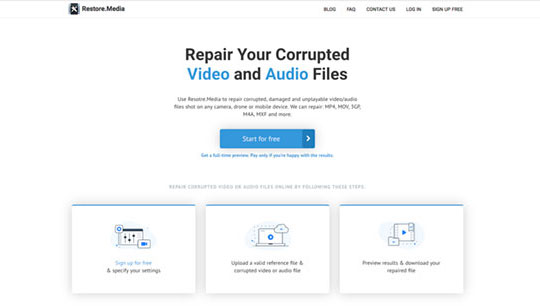
Ventajas de un vistazo
- Los medios funcionan en todas las plataformas. Puedes utilizar la herramienta desde Windows, macOS, Linux o desde un dispositivo móvil.
- Los usuarios no necesitan descargar ni instalar ningún software, ya que todo el proceso de reparación de archivos de video se realiza en línea.
- Es compatible con la mayoría de los formatos de archivos multimedia utilizados con frecuencia, como MP4, MOV, 3GP, M4A, MXF y otros.
- Los algoritmos de recuperación se adaptan a una amplia gama de cámaras, lo que facilita mayores tasas de éxito de recuperación.
- Puede reparar archivos multimedia automáticamente o aprovechar la opción de enviar los archivos a profesionales técnicos para su procesamiento manual.
- Es un servicio seguro y confiable en el que confían muchos vloggers profesionales, periodistas, estudios de producción, empresas de medios y miles de clientes satisfechos.
- Los usuarios pueden ver una vista previa a tiempo completo del video reparado en baja resolución. Le da una idea de si el video se arregló correctamente.
- La interfaz web de Restore.Media es muy fácil de usar. Todo está diseñado de tal manera que el usuario puede ponerse en marcha inmediatamente después de crear una cuenta.
Limitaciones
Restore.Media no recupera archivos de video eliminados de unidades HDD o SSD. En la mayoría de los casos, dichos archivos están extremadamente fragmentados, lo que hace que sea casi imposible recopilar esos datos dispersos en toda la unidad de disco. Sin embargo, el servicio le permite recuperar archivos de video eliminados de tarjetas de memoria flash, como tarjetas SD.
¿Cómo se reparan los archivos de video corruptos?
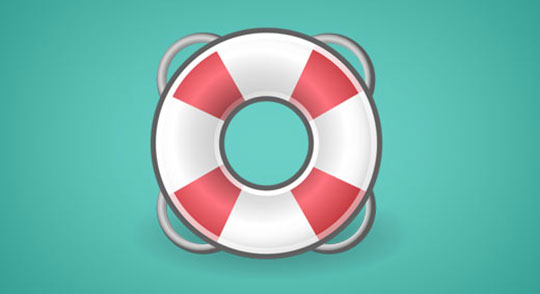
Para reparar un archivo de video dañado, debe cargar un archivo de referencia, que no es más que un video reproducible grabado con el mismo dispositivo y configuración que el dañado. Este video reproducible permite que la herramienta extraiga los metadatos necesarios y luego los inserte en el metraje corrupto. En caso de que no tenga dicho archivo de referencia, puede comunicarse con el servicio de atención al cliente para verificar si lo tienen en su archivo de video. El archivo de referencia debe tener alrededor de 100 MB o más.
Atención al cliente 24/7
Restore.Media es reconocida por ofrecer una excelente atención al cliente a través de plataformas de redes sociales, como Facebook y por correo electrónico. El personal de atención al cliente es extremadamente profesional y cooperativo.
Si se encontró con una situación en la que los archivos de video se eliminaron de su tarjeta de memoria y no se pueden reproducir incluso después de su restauración, los ingenieros de Restore.Media pueden ayudarlo a reparar dichos archivos. Debe crear una imagen RAW completa de la tarjeta de memoria flash y luego cargarla en Dropbox, Google Drive u otros servicios para compartir archivos. Luego, comuníquese con el servicio de atención al cliente de Restore.Media y ellos lo actualizarán sobre los pasos adicionales que deben seguirse. Este es uno de los escenarios que solo una plataforma como Restore.Media puede manejar.
También le sugerimos que consulte una serie de guías completas publicadas en el blog de Restore.Media para aprender cómo lidiar con diferentes escenarios de recuperación de video.
Precios
Puede crear una cuenta y luego intentar reparar los archivos de video corruptos de forma completamente gratuita. Una vez que se arregla un video, se le brinda una vista previa de tiempo completo, para que pueda verificar si todo funciona bien. Si está satisfecho con los resultados, puede descargar el archivo reparado en resolución completa después de pagar una pequeña tarifa. Los precios son realmente asequibles en comparación con sus principales competidores.
También te puede interesar: 7 excelentes programas de edición de documentos que puedes usar en 2018.
Conclusión

Restore.Media le brinda varias buenas razones por las que lo preferiría a otras herramientas o servicios de reparación de video. Entre ellos están:
- Algoritmos de recuperación inteligente ajustados para modelos de cámara específicos;
- Opción de recuperar archivos manualmente por uno de los ingenieros profesionales;
- Vista previa a tiempo completo de los archivos de video reparados, sin dinero pagado por adelantado antes de que el video esté realmente reparado;
- Compatibilidad con todos los formatos de archivo comunes, incluidos MP4, MOV, 3GP y MXF;
- Y por último, pero no menos importante, la compatibilidad multiplataforma, lo que significa que puede reparar archivos de video corruptos desde cualquier dispositivo.
Visite el sitio de Restore.Media
